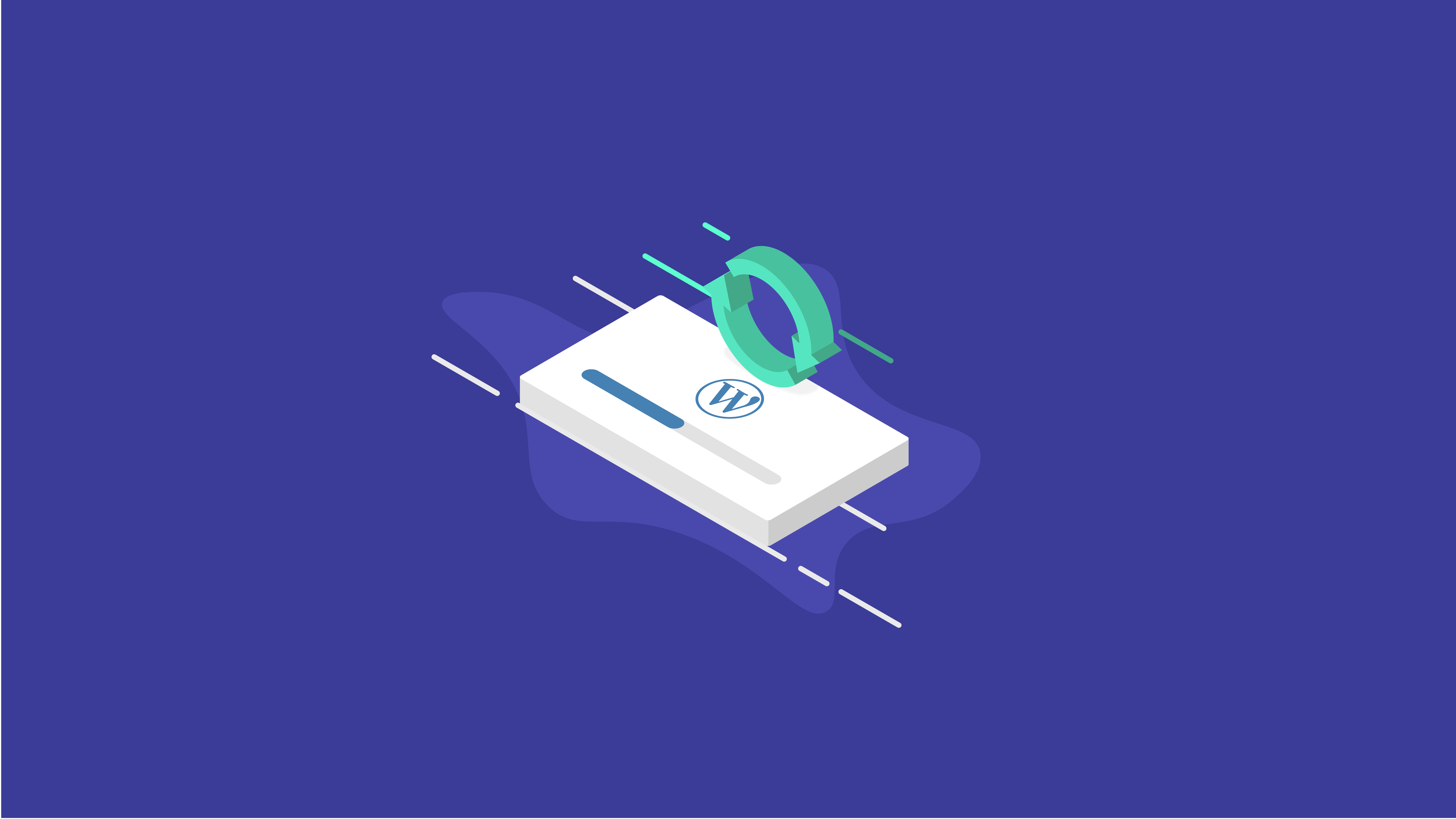Cómo actualizar WordPress: la guía esencial
Publicado: 2020-11-18Saber cómo actualizar su sitio de WordPress es una responsabilidad importante de ser propietario o administrador de un sitio web de WordPress. Mantenerse al día con las actualizaciones de WordPress es vital para la seguridad y la funcionalidad general de su sitio web. Afortunadamente, ha llegado a la guía esencial sobre cómo actualizar su sitio de WordPress.
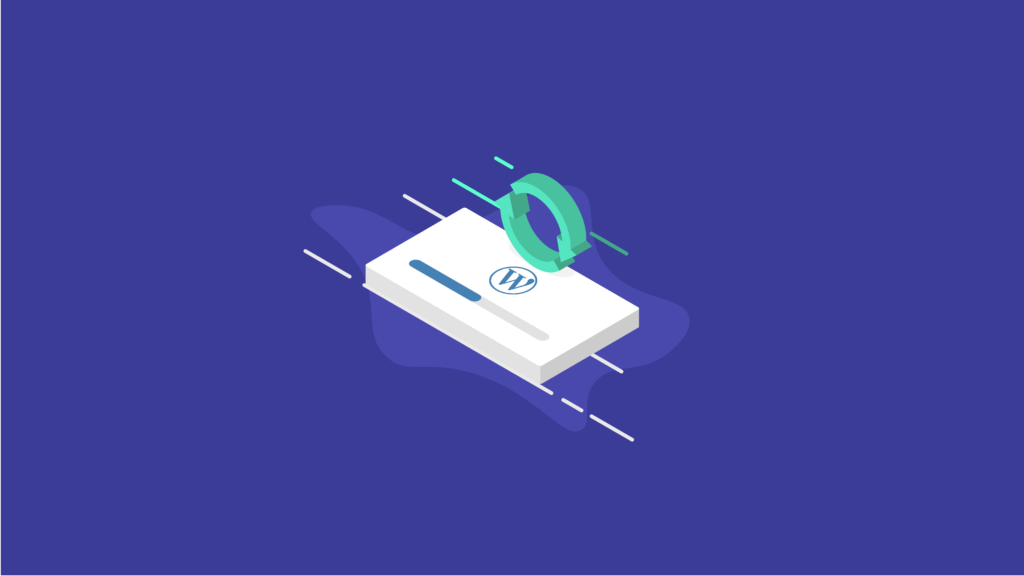
En esta guía, le brindaremos toda la información y los consejos que necesitará, sin importar si está actualizando su tema, complementos o núcleo de WordPress. Al estar informado sobre cuándo y cómo actualizar WordPress, mantendrá su sitio seguro y funcionando sin problemas. Ahora, echemos un vistazo a todo lo que necesita saber sobre la actualización de WordPress. ¿Listo para comenzar? Vamos.
Cuando aparece una nueva actualización de WordPress en su sitio web, ¿qué tan cómodo se siente ejecutándolas? ¿Evita ejecutar actualizaciones para WordPress por temor a romper algo en el sitio?
Estas actualizaciones pueden parecer un poco desconcertantes al principio. ¿Qué pasa si actualizas WordPress? ¿Qué importancia tiene prestar atención a las actualizaciones de WordPress a medida que están disponibles? ¿Realmente necesita ejecutar todas las actualizaciones que están esperando en su sitio?
¿Qué son las actualizaciones de WordPress?
Las actualizaciones de WordPress son cambios en el software central de WordPress que ejecuta la funcionalidad de WordPress. El término "actualizaciones de WordPress" se aplica a las actualizaciones de la versión de WordPress que están disponibles a través de su panel de administración de WordPress.Las “actualizaciones de WordPress” también se pueden aplicar de manera más amplia a las actualizaciones de los temas y complementos que utiliza para ejecutar su sitio web. Las actualizaciones de temas y complementos a menudo se publican, por lo que debe tener en cuenta que los complementos y los temas también deben actualizarse.
Antes de analizar más de cerca la actualización de WordPress, analicemos algunos detalles más sobre las actualizaciones de WordPress.
- Los desarrolladores de software centrales de WordPress envían actualizaciones de WordPress de forma regular para agregar nuevas funciones y mejoras, abordar problemas de seguridad y rendimiento, y más.
- WordPress mismo busca actualizaciones automáticamente para su funcionalidad principal, así como los temas y complementos que ha instalado. Verá las actualizaciones actuales resaltadas dentro de su panel de control en la página Actualizaciones de su panel de administración de WordPress.
En pocas palabras, una actualización permite a WordPress informar a los usuarios cuando está disponible una nueva versión, tema o complemento de WordPress. Se recomienda encarecidamente que siempre mantenga WordPress completamente actualizado instalando nuevas versiones cuando estén disponibles.
La mayoría de las nuevas versiones y actualizaciones contendrán parches de seguridad vitales que protegen su sitio de ataques maliciosos. Al no actualizar a nuevas versiones a medida que están disponibles, está abriendo su sitio a mayores riesgos de seguridad.
Dónde encontrar actualizaciones de WordPress
En la página Actualizaciones dentro del panel de WordPress, cualquier usuario administrador tiene la capacidad de actualizar, actualizar o reinstalar el núcleo de WordPress, así como ejecutar actualizaciones en temas y complementos que lo requieran.
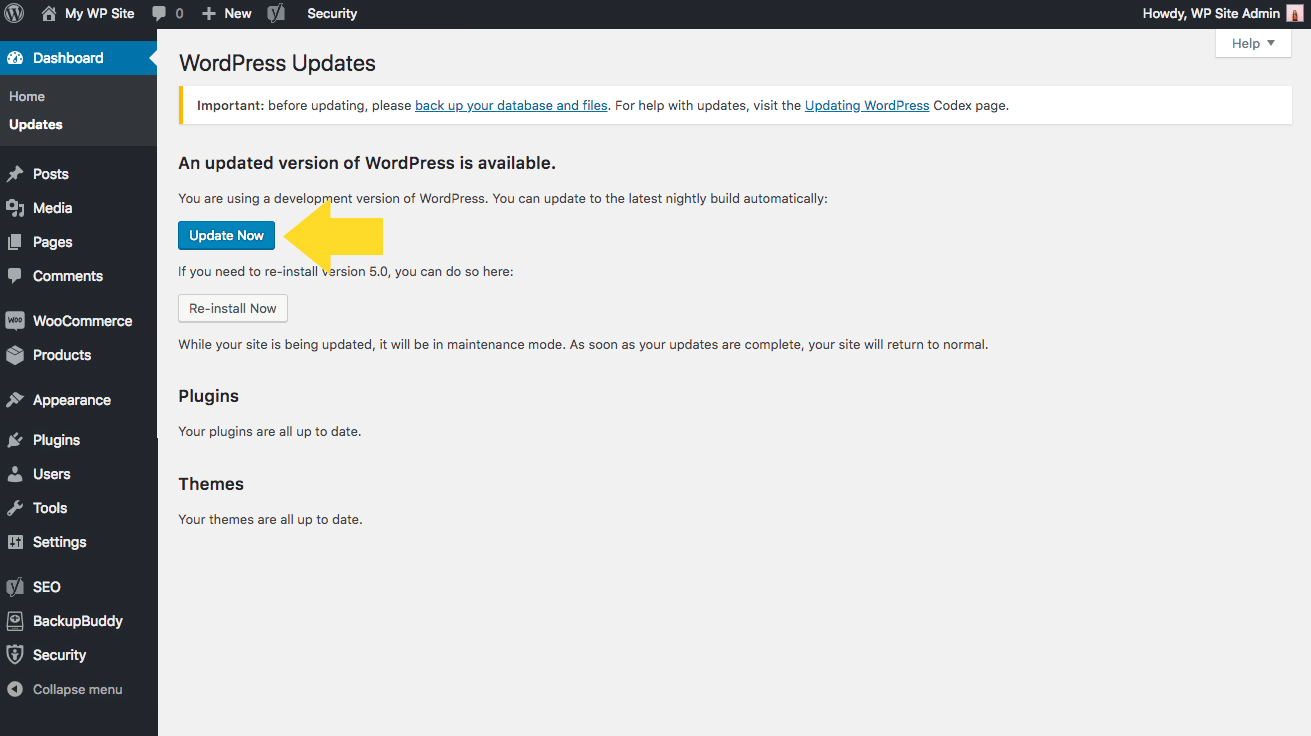
Es posible que ciertos temas y complementos que haya descargado de sitios de terceros no le muestren las actualizaciones disponibles en su menú de WordPress. Para estos, deberá actualizar manualmente los temas y complementos descargando las versiones más recientes de la fuente de descarga original.
Sin embargo, casi todo lo que haya descargado del repositorio de complementos y temas de WordPress.org ya tendrá incorporada la opción de actualización automática. Verás estas actualizaciones en tu panel de WordPress.
Los desarrolladores de complementos y temas de terceros comerciales de confianza, como Gravity Forms, Restrict Content Pro e iThemes, aunque no necesariamente se descargan de WordPress.org, tienen actualizaciones automáticas dentro de su panel de control integradas en sus productos. Estas actualizaciones de complementos se proporcionan a través de su propio sistema de licencias, por lo que es importante licenciar cualquier tema o complemento premium que compre.
¿Por qué debería actualizar mi sitio de WordPress?
Actualizar WordPress es muy importante por varias razones, incluida la seguridad, confiabilidad y estabilidad de su sitio y la velocidad del sitio web. Las actualizaciones de WordPress también le dan acceso a las últimas funciones y herramientas.
Las actualizaciones de WordPress pueden parecer una molestia o un inconveniente de ejecutar. Después de todo, ya tiene todo en su sitio funcionando exactamente como lo desea. ¿Por qué alterar la química de su sitio lanzándole actualizaciones, especialmente cuando existe la posibilidad de que las actualizaciones rompan las cosas?
Hay varias razones por las que las actualizaciones de WordPress son importantes.
1. Seguridad
La principal razón para mantenerse al día con las actualizaciones de WordPress es la seguridad del sitio. WordPress, como cualquier otra plataforma, no es 100% seguro. Incluso en este mismo momento, existe la posibilidad de que algunos temas, complementos y archivos centrales de WordPress sean vulnerables. Simplemente consulte cualquiera de nuestros resúmenes recientes de vulnerabilidades de WordPress.
Las actualizaciones que recibe de WordPress combaten las amenazas a la seguridad. Trabajan para arreglar y reparar los últimos intentos de piratas informáticos conocidos de mantenerse unos pasos por delante de ellos.
Piénselo de esta manera: si no mantiene su sitio completamente actualizado, está abriendo su sitio para ser pirateado. De hecho, ejecutar versiones obsoletas del núcleo de WordPress, los temas de WordPress y los complementos de WordPress es la razón número 1 por la que los sitios web de WordPress son pirateados. Si aprende la forma correcta de mantener actualizado su sitio, reducirá las probabilidades de que los intentos de piratería tengan éxito.Un complemento de seguridad de WordPress como iThemes Security Pro puede funcionar para corregir los agujeros de seguridad comunes de WordPress y agregar capas adicionales de seguridad a su sitio web, pero un complemento solo puede hacer mucho si está ejecutando una versión vulnerable de WordPress. Por eso es tan importante mantenerse actualizado.
2. Fiabilidad y estabilidad de su sitio
Casi todas las actualizaciones que ejecute tendrán una serie de correcciones de errores. Estas actualizaciones intentarán mejorar cualquier problema contenido en versiones publicadas anteriormente.
Si bien es cierto que algunas actualizaciones nuevas podrían presentar problemas en su sitio, ejecutar actualizaciones ayudará a que su sitio sea más estable y no causará problemas importantes.
3. Velocidad del sitio web
No todas las actualizaciones nuevas de WordPress tendrán un impacto notable en la velocidad de su sitio. Sin embargo, muchas actualizaciones contienen optimizaciones y correcciones que ayudan a que su sitio funcione más rápido y sin problemas. Estos cambios a menudo aumentan el rendimiento de su sitio o blog al reducir los recursos que utiliza una función con muchos recursos.
Otras veces, una actualización puede ser mucho más significativa. Y estas actualizaciones pueden extenderse más allá de WordPress. Por ejemplo, cuando se lanzó la versión 7.3 de PHP, contenía soporte para algunas de las tecnologías de Internet más nuevas. Esto lo hizo sustancialmente más rápido que las versiones anteriores. También hizo que muchos usuarios vieran un mensaje de error de Actualización de PHP de WordPress requerida en su panel de administración de WordPress.
4. Nuevas herramientas y funciones
La descarga de las últimas actualizaciones de WordPress también puede traer nuevas herramientas y funciones a su alcance, ayudándole a realizar las tareas diarias de manera más eficiente.
Por ejemplo, con el lanzamiento de WordPress 5.0, el núcleo de WordPress se actualizó y el editor clásico fue reemplazado por el editor de bloques de WordPress de Gutenberg, una forma más fácil de producir contenido. WordPress 5.5 trajo aún más funciones y mejoras, incluidos los patrones de bloques de WordPress y los bloques reutilizables de WordPress.
A medida que el editor de bloques de WordPress de Gutenberg continúa evolucionando, es importante estar al tanto de las actualizaciones de WordPress. Esto garantiza que tenga acceso a las versiones más mejoradas a medida que se lanzan.
Antes de actualizar WordPress: haga una copia de seguridad de su sitio web
Como probablemente sepa, hacer una copia de seguridad de su sitio web de WordPress es algo que debe hacerse de forma regular. Esto es especialmente cierto cuando realiza cambios estructurales en su sitio, como cambiar el tema, instalar complementos no probados y / o editar el código central de su blog.
Es igualmente importante hacer una copia de seguridad de su sitio cuando lo actualice a una nueva versión de WordPress. Después de todo, siempre existe la posibilidad de que las nuevas actualizaciones puedan dañar su sitio.
Debido a que cada sitio de WordPress es personalizado de manera diferente por sus administradores, las actualizaciones en WordPress pueden afectar diferentes sitios de diferentes maneras.
¿Cómo actualizo mi sitio de WordPress?
Incluso si esta es la primera vez que busca cómo actualizar WordPress, el proceso es más fácil de lo que probablemente piensa.
Hay tres formas principales de abordar las actualizaciones. Echemos un vistazo a cada método.
1. Cómo actualizar WordPress Core dentro del panel de administración de WordPress
Esta es la forma más sencilla de actualizar su sistema de WordPress y está a solo un clic de distancia.
- Inicie sesión en su panel de control para comprobar si hay una notificación de actualización en la parte superior de su página.
- Si lo hay, haga clic en "Actualizar ahora" para iniciar el proceso. Esto lo llevará a la página de Actualizaciones, donde deberá hacer clic en el botón "Actualizar ahora" por segunda vez.
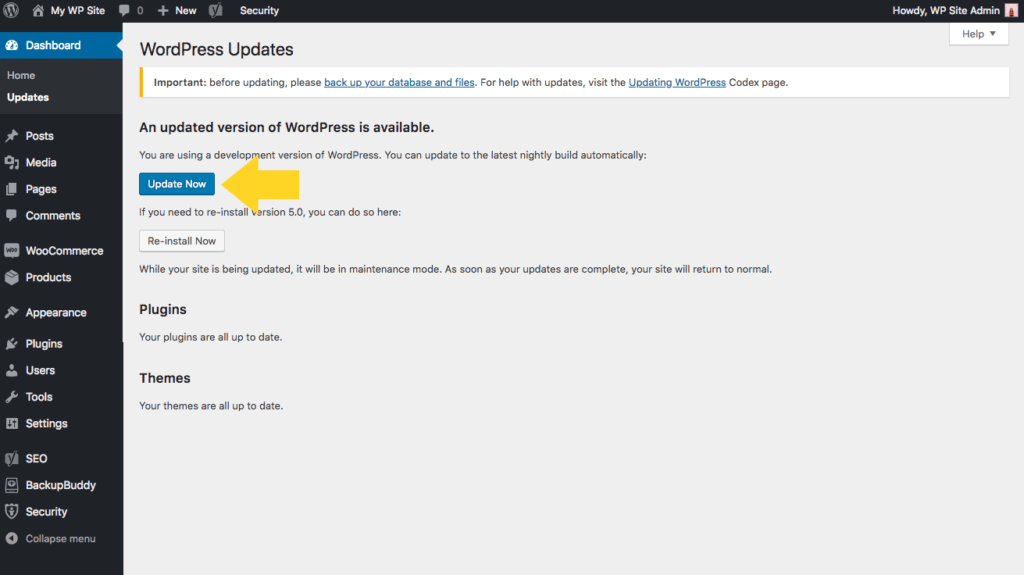
Para actualizaciones menores del núcleo, verá un mensaje de éxito, así como opciones para actualizar su tema y complementos, si están disponibles.
Si, por otro lado, la actualización es una versión importante como esta de WordPress 5.5, se lo llevará a una pantalla de bienvenida que detalla todo lo que se ha actualizado dentro de WordPress.
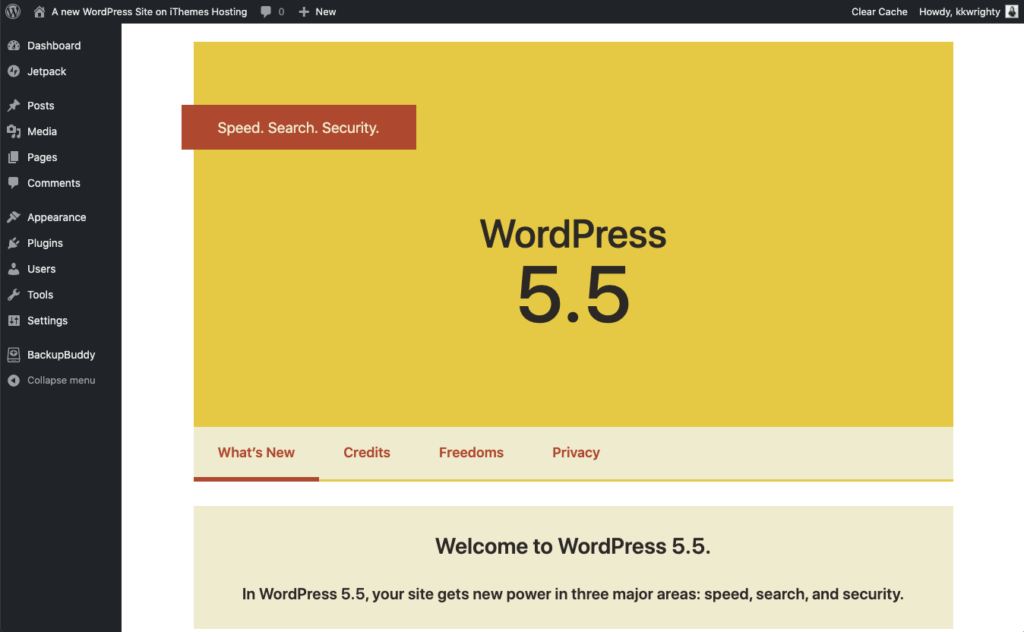
Luego, puede proceder a actualizar los temas y complementos para asegurarse de que sean totalmente compatibles con la nueva versión de WordPress.
2. Cómo actualizar WordPress usando sFTP
Si alguna vez hay una razón por la que no puede actualizar WordPress desde su panel de administración, también puede ejecutar la actualización manualmente.
Para utilizar este método, utilice un cliente FTP / sFTP (FileZilla es una gran opción) o su Administrador de archivos dentro del panel de control de su cuenta de alojamiento. Para cualquiera de las opciones, accederá al directorio raíz de su sitio de WordPress.
Para actualizar su sitio de WordPress manualmente, deberá sobrescribir los archivos centrales antiguos (wp-includes y wp-admin) con archivos nuevos.
A continuación, se explica cómo actualizar WordPress manualmente mediante un cliente FTP, como FileZilla:
1. Descargue la versión actual del núcleo de WordPress. Descomprime los archivos descargados.
2. Acceda a su carpeta extraída. Elimine la carpeta wp-content y el archivo wp-config-sample.php. Esto le ayudará a evitar la pérdida de datos vitales en el proceso de actualización.
3. Conéctese a su sitio de WordPress con el cliente FileZilla (o un cliente FTP diferente si lo prefiere) e inicie sesión.
4. Localice los directorios wp-includes y wp-admin del host web actual. Están ubicados a la derecha del panel, luego elimínelos haciendo clic derecho.
5. A la izquierda del panel de FileZilla, seleccione sus nuevas carpetas wp-includes y wp-admin y cárguelas.
6. Cuando esto esté completo, cargue los archivos restantes de WordPress descomprimidos desde su estación de trabajo al directorio del servidor web. Cuando cargue los archivos nuevos en el servidor, sobrescribirán los archivos antiguos de WordPress.

7. Cuando vea la confirmación que dice "El archivo de destino ya existe", marque la opción "Usar siempre esta acción" y "Aplicar solo a la cola actual".
8. Después de que todos los archivos se hayan cargado correctamente, diríjase a yourwebsite.com/wp-admin/upgrade.php/ para verificar que la nueva versión de WordPress se haya agregado correctamente a su sitio.
3. Actualizaciones automáticas de WordPress
Cuando se publican actualizaciones menores, WordPress se actualizará automáticamente en la mayoría de los casos. Sin embargo, también es posible configurar las versiones principales, no solo las versiones menores, para que se actualicen automáticamente.
Una forma de hacerlo es descargando e instalando un complemento como Easy Updates Manager. Este complemento le permitirá configurar actualizaciones automáticas personalizables en función de los criterios que establezca.
Otra forma de habilitar las actualizaciones automáticas en las versiones principales es agregando una línea corta de código al archivo wp-config.php.
Para hacerlo:
1. En el panel de control de su anfitrión, busque el Administrador de archivos (ubicado en la sección Archivos).
2. Abra la carpeta public_html y desplácese hacia abajo. Seleccione el archivo que dice wp-config.php.
3. Haga clic en el botón Editar que se encuentra en el menú en la parte superior.
4. Cambie (o agregue) la siguiente línea de código:
define ('WP_AUTO_UPDATE_CORE', verdadero);5. Guarde cuando haya terminado.
Eso es todo al respecto.
Si no se siente cómodo trabajando con el código de su sitio, ahora es un buen momento para una clase de capacitación de WordPress que le dará la confianza que necesita para profundizar en el funcionamiento interno de su sitio de WordPress.
¿Cuándo debo actualizar mi sitio de WordPress?
La respuesta corta es: depende. Existen diferentes enfoques sobre cuándo exactamente actualizar WordPress y, como tal, diferentes respuestas a la pregunta.
A algunos desarrolladores de WordPress les gusta ejecutar actualizaciones de inmediato con el propósito de la seguridad del sitio web. Muchos incluso ejecutarán las actualizaciones sin probar y esperarán lo mejor (nada recomendado, pero más común de lo que nos gustaría pensar).
Los desarrolladores experimentados se toman el tiempo para probar las actualizaciones dentro de un entorno de prueba dedicado antes de presentarlas en cualquier sitio en vivo. Este es un paso importante (y muy recomendable) porque podrá ver cómo las actualizaciones impactan en su sitio antes de enviarlas en vivo.
Otro enfoque para ejecutar actualizaciones es primero esperar unos días y ver si el resto de la comunidad de WordPress sufre algún problema con la nueva actualización. Si han pasado varios días desde una nueva versión y no se informan problemas, probablemente sea seguro ejecutar la actualización en su sitio.
Cómo actualizar los complementos de WordPress
Si su sitio tiene actualizaciones de complementos requeridas, verá las notificaciones de actualización de complementos individuales dentro del panel de WordPress. Notará dos flechas que forman un círculo en la barra de herramientas superior, con un número que indica cuántas actualizaciones deben ejecutarse.
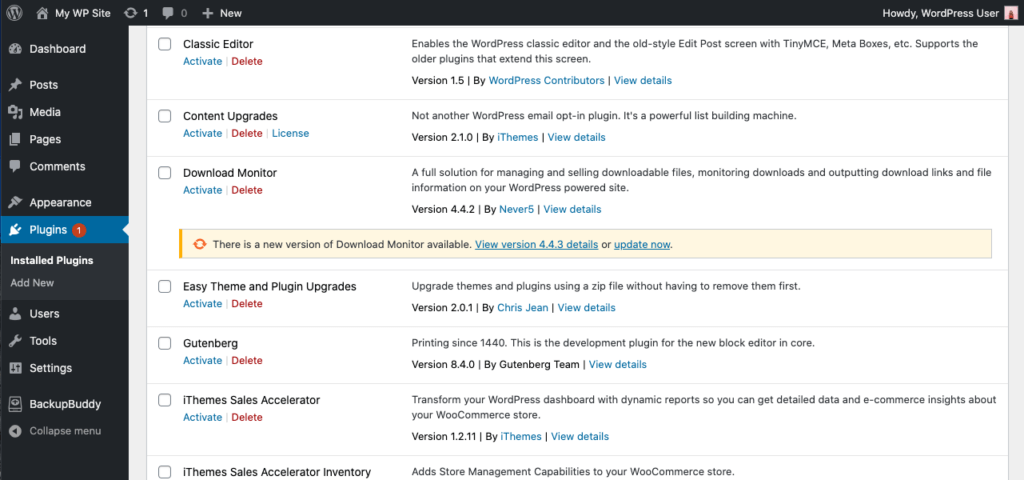
Haga clic en el ícono y será llevado a una página que muestra una lista completa de complementos que requieren actualizaciones (si existen actualmente). Aquí, simplemente haga clic en "Seleccionar todo" y luego en "Actualizar complementos".
Cuando haga esto, WordPress comenzará a descargar todos los archivos de actualización para cada complemento que requiera una actualización. Después de la descarga, WordPress aplicará los archivos a cada complemento en consecuencia.
Una vez que se complete este proceso, diríjase a la versión en vivo de su sitio y asegúrese de que todo esté funcionando correctamente y sin errores. Si todo está bien, vuelva a hacer clic en el icono de actualización en la barra de herramientas superior. Notará que el número que se muestra al lado del ícono ha disminuido por la cantidad de complementos que se actualizaron.
Cómo actualizar temas de WordPress
En ocasiones, será necesario actualizar el tema que estás usando en tu sitio. Para hacer esto, regrese a su página de actualizaciones en WordPress y desplácese hacia abajo hasta la sección dedicada a los temas.
Haga clic en el cuadro que está al lado del tema que está actualizando, luego haga clic en "Actualizar temas". Este proceso se ejecutará de manera similar a las actualizaciones de complementos.
Una vez que se complete este proceso, nuevamente querrá revisar su sitio para asegurarse de que la actualización no haya causado ningún problema inesperado. Si es así, puede implementar su versión de respaldo y volver a la apariencia de su sitio antes de ejecutar la actualización.
Si hubo problemas con la actualización del tema, comuníquese con el desarrollador del tema y hágale saber los errores específicos que ocurrieron en su sitio cuando ejecutó la actualización. Ellos podrán orientarle sobre los pasos que debe seguir para resolver el problema.
¿Debería actualizar el núcleo de WordPress o los complementos y temas primero?
No existe un orden perfecto para ejecutar actualizaciones que garantice que nada se romperá en su sitio. Sin embargo, si desea que el riesgo sea lo mínimo posible, descargue primero las actualizaciones del núcleo de WordPress, seguidas de los complementos y temas.
La razón por la que esto ayuda a minimizar el riesgo para su sitio es porque cuando los desarrolladores lanzan actualizaciones para complementos y temas, generalmente están diseñados en torno a la versión más actual de WordPress.
Al instalar primero la versión más actual de WordPress, las actualizaciones de complementos y temas que ejecute más tarde deberían ser compatibles con ella.
Cuando instala actualizaciones en el orden opuesto, es posible que las actualizaciones realizadas en sus complementos y temas no funcionen bien con la versión anterior de WordPress que está ejecutando. Es probable que las nuevas versiones de complementos y temas se hayan probado en la versión más reciente de WordPress y podrían causar conflictos no deseados en una versión anterior.
Solución de problemas de actualizaciones de la versión de WordPress
Es más probable que las actualizaciones importantes de WordPress causen que sucedan cosas malas en su sitio que las actualizaciones menores. Pero eso no significa que deba evitar ejecutarlos.
Estas importantes actualizaciones de WordPress suelen ser muy importantes para la seguridad de su sitio y deben ejecutarse lo antes posible.
Desafortunadamente, hubo miles de informes de sitios web rotos de WordPress 5.5, muchos usuarios terminaron con sitios web rotos. Sin embargo, poco después se lanzó una pequeña solución que solucionó los problemas que estaban experimentando muchos propietarios de sitios.
Siempre que vea una actualización importante, asegúrese de tener una versión de respaldo de su sitio que pueda restaurarlo a la versión actual si algo sale mal.
Verifique que todo esté funcionando, luego haga una copia de seguridad nuevamente
Si ha llegado a esta etapa en su educación de actualización de WordPress, felicitaciones; ahora es un profesional en mantener su sitio actualizado, seguro y confiable. Pero antes de continuar, tómate unos minutos para revisar tu sitio una vez más para asegurarte de que todo está en perfecto estado de funcionamiento.
Además, borre todos los complementos de almacenamiento en caché que esté ejecutando para que se apliquen todos los cambios.
Si todo está en perfecto estado de funcionamiento después de que se hayan aplicado todas las actualizaciones, es hora de hacer una copia de seguridad de todo el sitio una vez más. Después de todo, si mañana hiciera un cambio en su sitio que lo rompiera de alguna manera, no querría perder todo el trabajo que está haciendo hoy.
Ve a guardar una versión de respaldo de tu sitio ahora, antes de que te olvides.
Cómo ahorrar tiempo actualizando WordPress si administra varios sitios web de WordPress
Una herramienta como iThemes Sync puede ayudar a ahorrar tiempo y dolores de cabeza si administra varios sitios de WordPress. iThemes Sync está diseñado para ayudarlo a administrar y mantener todos sus sitios web de WordPress desde un panel central. En lugar de iniciar sesión en varios sitios web, tiene un lugar para realizar las tareas de administración de WordPress.
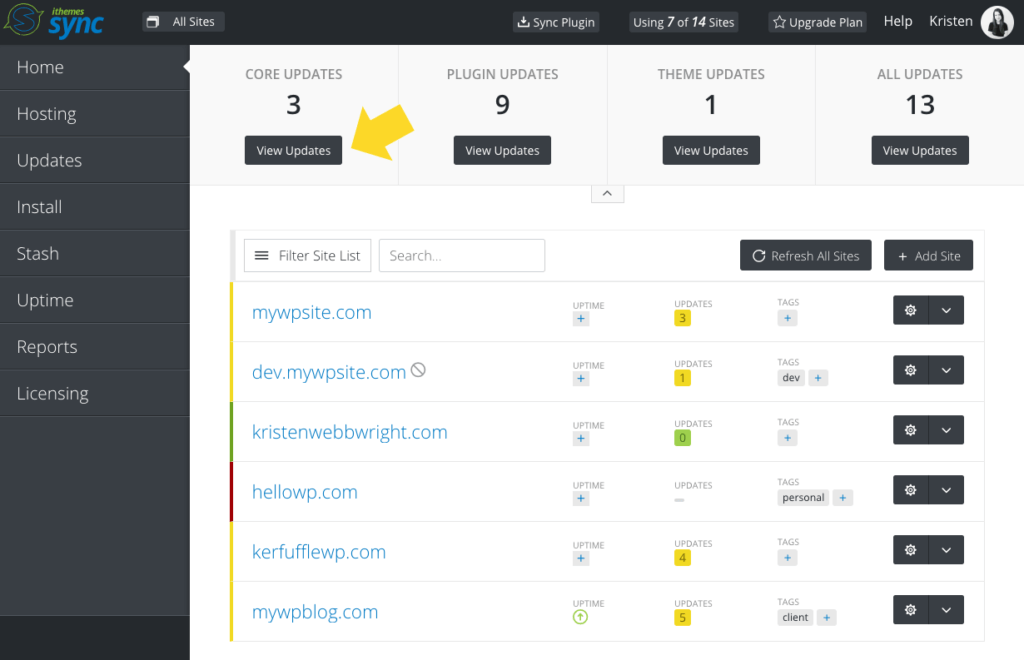
Desde el panel de iThemes Sync, puede ver una lista de actualizaciones disponibles para el núcleo, los complementos y los temas de WordPress y actualizar con un solo clic. También puede obtener una descripción general rápida de la cantidad de actualizaciones disponibles, ejecutar actualizaciones individuales y ver registros de cambios de complementos.
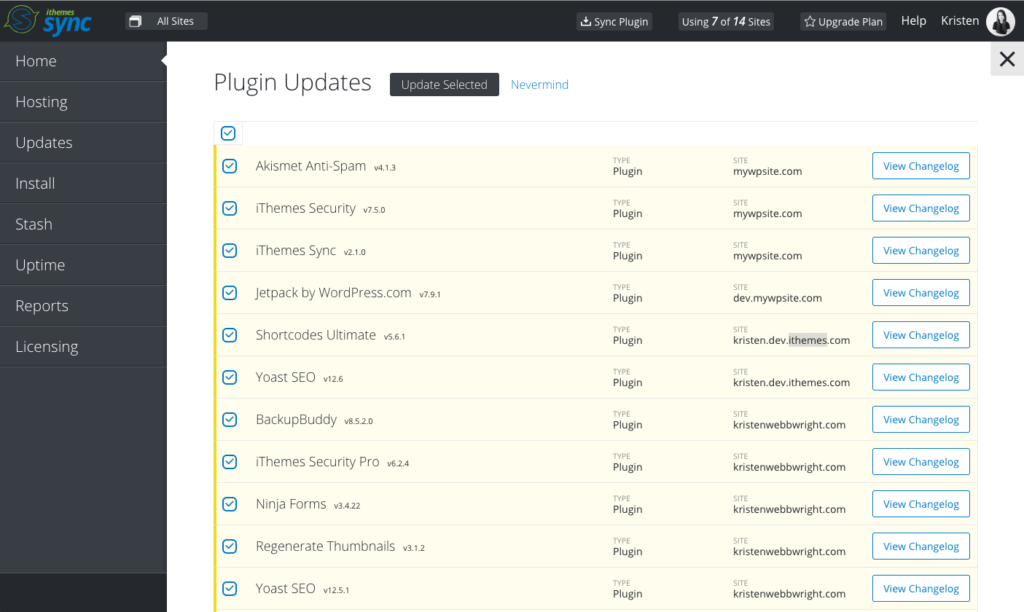
Gestión de versiones de WordPress
Como mencionamos anteriormente, mantener el software actualizado es una parte esencial de cualquier estrategia de seguridad. Las actualizaciones de WordPress no son solo para corregir errores y nuevas funciones. Las actualizaciones también pueden incluir parches de seguridad críticos. Sin ese parche, su sitio web es vulnerable a los ataques.
La función de administración de versiones en el complemento iThemes Security Pro le permite actualizar automáticamente el núcleo, los complementos y los temas de WordPress. Más allá de eso, Version Management también tiene opciones para fortalecer su sitio web cuando está ejecutando software obsoleto y busca sitios web antiguos.
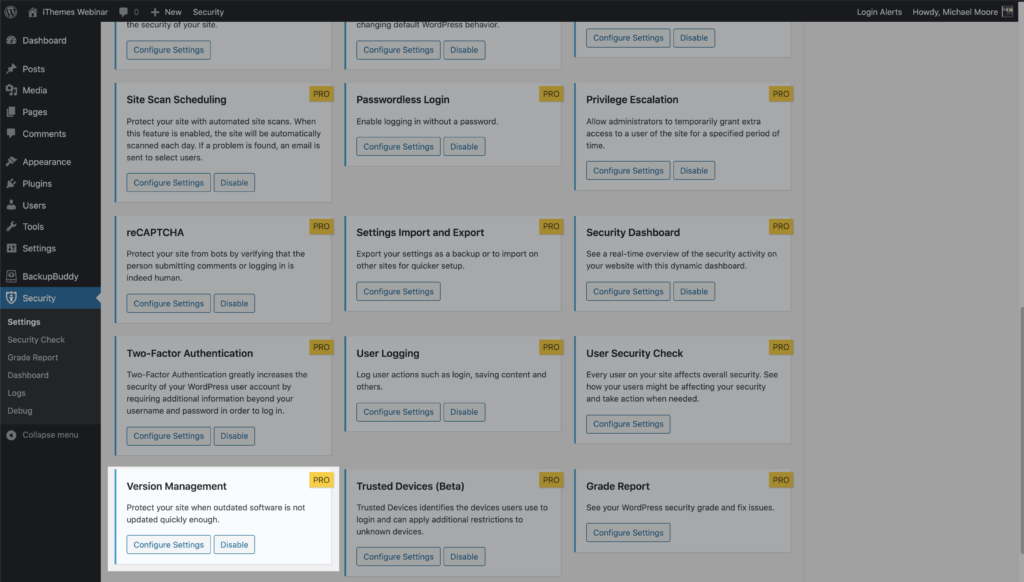
Una vez que la Administración de versiones está habilitada, puede modificar la configuración, incluida la capacidad de:
- Optimice la administración de complementos y temas: administre todas las actualizaciones de complementos y temas desde la configuración de administración de versiones.
- Agregue períodos de retraso personalizados para las actualizaciones de complementos y temas: las actualizaciones automáticas de WordPress solo ofrecen la opción de aplicar actualizaciones de inmediato. El programador de actualizaciones le permite crear un retraso personalizado. Retrasar puede ser una buena opción para complementos o temas que tienden a necesitar algunas versiones de seguimiento para solucionar problemas después de una versión importante.
- Aplicar solo actualizaciones que corrijan vulnerabilidades conocidas: solo aplique actualizaciones que corrijan vulnerabilidades conocidas. Esta opción es perfecta si desea ejecutar manualmente todas sus actualizaciones pero desea recibir parches de seguridad de inmediato.
El programador de actualizaciones de administración de versiones tiene opciones para deshabilitar las actualizaciones automáticas, actualizar de inmediato o retrasar las actualizaciones todo el tiempo que desee. Además, puede configurar programas de actualización de complementos y temas en la configuración de administración de versiones.
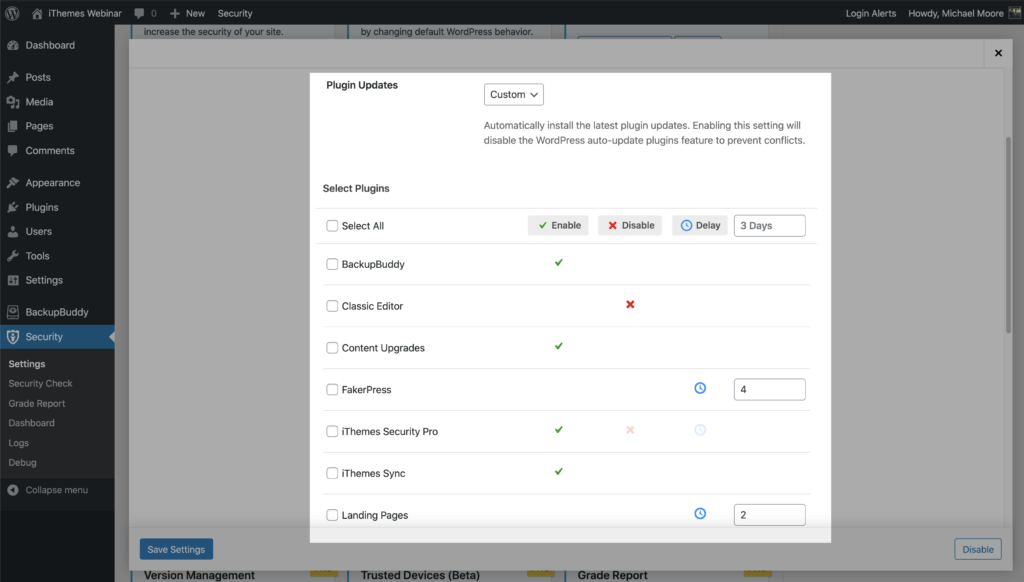
Conclusión: cómo actualizar WordPress
Mantenerse al día con las actualizaciones de WordPress es una parte importante de la rutina de mantenimiento de su sitio web de WordPress. Esto es especialmente cierto si la velocidad del sitio, la seguridad, la estabilidad y el uso de nuevas herramientas y funciones son importantes para usted.
No se preocupe demasiado por romper cosas cuando ejecute actualizaciones. Después de todo, si está utilizando un complemento como BackupBuddy para hacer una copia de seguridad de su sitio, realmente no hay nada de qué preocuparse.
Si la seguridad del sitio es muy importante para usted (y esperamos que lo sea), un complemento de seguridad de WordPress como iThemes Security Pro puede ayudar a solidificar aún más sus detalles.
Para aquellos que administran múltiples sitios de WordPress, iThemes Sync es una herramienta imprescindible que agilizará su día al eliminar el trabajo repetitivo. Vale la pena comprobarlo.
Siguiendo esta guía, ahora podrá asumir con confianza las actualizaciones cuando se le presenten en la plataforma de WordPress. También evitará muchos de los errores comunes que cometen otras personas al actualizar sus sitios.
Lo mejor de todo es que minimizará el riesgo de su sitio y terminará ejecutando un sitio web más potente y seguro.
Kristen ha estado escribiendo tutoriales para ayudar a los usuarios de WordPress desde 2011. Por lo general, puede encontrarla trabajando en nuevos artículos para el blog iThemes o desarrollando recursos para #WPprosper. Fuera del trabajo, a Kristen le gusta llevar un diario (¡ha escrito dos libros!), Hacer caminatas y acampar, cocinar y las aventuras diarias con su familia, con la esperanza de vivir una vida más presente.